笔记本耳机和麦克风插口分开 win10笔记本切换耳机和麦克风的步骤
更新时间:2024-02-08 14:06:51作者:xtliu
随着科技的不断进步,越来越多的人开始使用笔记本电脑进行各种工作和娱乐,有时候在使用笔记本电脑时,我们可能需要同时使用耳机和麦克风,以便更好地进行语音通话或录音。而对于一些分开耳机和麦克风插口的Win10笔记本电脑来说,如何快速切换耳机和麦克风就成了一个需要解决的问题。在本文中我们将介绍一些简单而有效的步骤,帮助您轻松切换耳机和麦克风,提升您的使用体验。
具体方法:
1.双击右下角喇叭高清音频管理器(不是调音量的那个喇叭),然后点击设备高级设置。录制设备换成将所有输入插孔分离为单独的输入设备。
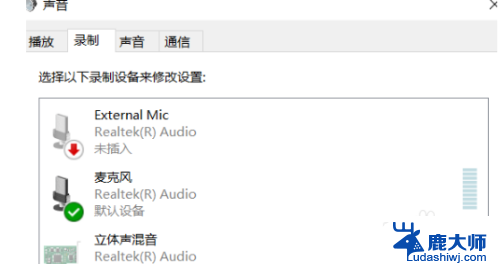
2.然后在麦克风输入设备就多出了一个设备了,本机的和耳机的麦就分离开了
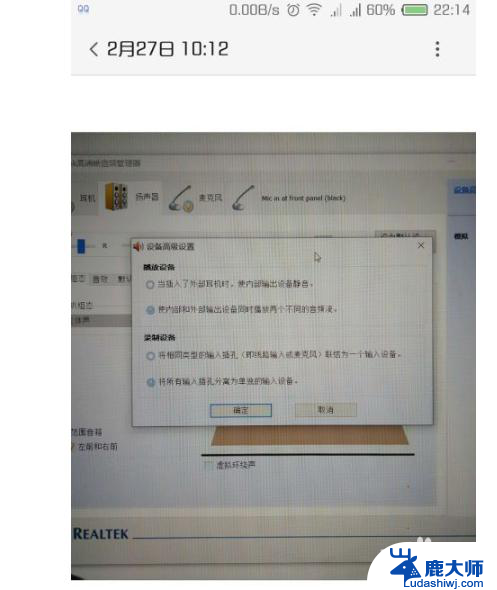
3.我们把耳机的麦禁用,
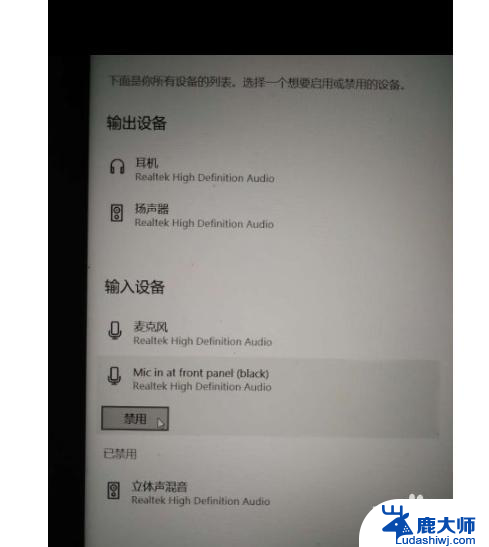
4.调好麦克风的音量,
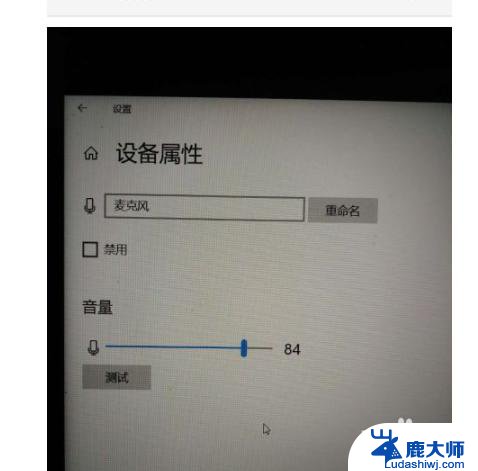
5.再重启电脑。
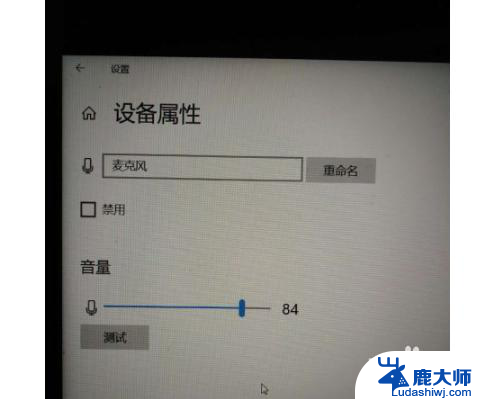
以上就是笔记本电脑耳机和麦克风插口分开的全部内容,如果你遇到这种情况,你可以按照以上操作解决,非常简单快速,一步到位。
笔记本耳机和麦克风插口分开 win10笔记本切换耳机和麦克风的步骤相关教程
- 声卡连接电脑麦克风没声音 win10笔记本麦克风无声音问题解决方法
- 笔记本电脑麦克风没有声音是什么原因 win10电脑麦克风没有声音原因分析
- 你可以把麦克风打开吗 win10麦克风开启步骤
- 怎么看耳机麦克风有没有声音 Win10麦克风声音不清晰怎么处理
- 系统设置麦克风权限怎么打开 win10麦克风权限开启方法
- 怎么看自己的麦克风有没有声音 Win10麦克风静音怎么解决
- win10设置麦克风增强, win10麦克风增强调节教程
- 话筒麦克风没声音怎么设置 win10电脑麦克风没有声音的解决方法
- win10麦克风属性里没有增强一栏 win10电脑声音麦克风设置没有增强属性怎么调整
- win10麦没有声音 win10麦克风说话没有声音的解决方案
- windows10flash插件 如何在Win10自带浏览器中开启Adobe Flash Player插件
- 台式机win10怎么调节屏幕亮度 Win10台式电脑如何调整屏幕亮度
- win10怎么关闭朗读 生词本自动朗读关闭方法
- win10打开远程服务 win10打开远程桌面服务的方法
- win10专业版微软商店在哪 Windows 10如何打开微软商店
- 电脑散热风扇怎么调节转速 Win10怎么调整CPU风扇转速
win10系统教程推荐
- 1 台式机win10怎么调节屏幕亮度 Win10台式电脑如何调整屏幕亮度
- 2 win10打开远程服务 win10打开远程桌面服务的方法
- 3 新电脑关闭win10系统激活 Windows10系统取消激活状态步骤
- 4 电脑字模糊 Win10字体显示不清晰怎么解决
- 5 电脑用户权限怎么设置 win10怎么设置用户访问权限
- 6 笔记本启动后黑屏只有鼠标 Win10黑屏只有鼠标指针怎么解决
- 7 win10怎么关闭提示音 win10如何关闭开机提示音
- 8 win10怎么隐藏任务栏的程序图标 Windows10任务栏图标隐藏方法
- 9 windows cmd输出到文件 Windows10系统命令行输出到文件
- 10 蓝牙鼠标连接成功不能用 Win10无线鼠标连接不上电脑怎么办